Как восстановить страницу в Одноклассниках
Если вас интересует вопрос, как восстановить страницу в «Одноклассниках», то эта статья будет полезна для вас, ведь восстановление не всегда проходит легко. Многие данные забываются пользователем, особенно если он давно их не применяет на практике. Если вы хотите реанимировать свою прежнюю учетную запись, но не знаете, как правильно это сделать, то мы постараемся разъяснить вам все подробности этого дела.
Как можно вернуть старую страницу с помощью личных данных?
Вернуть в эксплуатацию предыдущую закрытую учетную запись можно, для этого вы можете воспользоваться стандартным сервисом. Сделать это можно так же, как восстановить страницу в «Одноклассниках» после взлома. Выберете один из способов оживления вашего аккаунта, как правило, используют почту и телефон. Также разрешается реанимировать аккаунт и осуществить вход по фото друзей.
Как восстановить страницу в «Одноклассниках» если забыл пароль и логин?
Если у вас пропала страница, а вы не помните никаких данных о ней, то этот способ прекрасно вам подойдет. Этот способ отвечает на вопрос, как восстановить страницу в «Одноклассниках» по имени, фамилии и дате рождения. Выполните следующие действия:
Этот способ отвечает на вопрос, как восстановить страницу в «Одноклассниках» по имени, фамилии и дате рождения. Выполните следующие действия:
- Войдите на главную полосу сайта, затем перейдите по ссылке «Забыли пароль».
- Там выберете графу под названием «Личные данные».
- В ней напишите имя, фамилию и прочие личные данные.
- После этого вы увидите список аккаунтов, выберете свой профиль.
- Дайте согласие на отправку письма на ваш E-mail.
- Войдите в свою электронную почту, перейдите по ссылке, которая в письме и поменяйте свой пароль на новый.
Что делать если забыл логин и пароль?
Можно ли восстановить мою страницу в «Одноклассниках» автоматически? Автоматически можно вернуть аккаунт к жизни с использованием стандартных средств, через ссылку «Забыли пароль» на сайте. Если вы не помните пароль от своей почты и хотите восстановить логин и пароль в Одноклассниках, то здесь остается только обратиться в службу поддержки.
Как восстановить удаленную страницу в «Одноклассниках»?
Возможно ли восстановить удаленный профиль? Да, возможно. Для этого есть несколько способов, выбирайте тот, который вам больше понравится. Главную роль здесь играет причина, по которой доступ к нему был ограничен и запись исчезла. Чтобы изучить все тонкости этих методов, мы рекомендуем смотреть тематические видео нашего сервиса, но общую информацию можно найти в этой статье.
Если ваш аккаунт удалили вы сами:
- Официальных способов, чтобы реанимировать ваш аккаунт не предусмотрено.
- Можно попробовать написать в службу поддержки, но в этом случае держитесь позиции, что вы не принимали такого решения, что, по всей видимости, ваш аккаунт взломали злоумышленники и заблокировали его по своим корыстным причинам.
Если профиль заблокирован регламентом:
- Обратитесь в службу поддержки, заполните все формы и подождите 48 часов
Если ваш аккаунт заблокирован в связи со взломом:
- Используйте стандартные способы для обновления данных через почту и номер телефона.

Если вас интересует, как восстановить доступ к профилю в «Одноклассниках» с помощью ID номера то посмотрите тематическое видео на нашей страничке.
Как восстановить страницу в «Одноклассниках», если ее заблокировали
Если вас интересует, как восстановить заблокированную страницу в Одноклассниках, то читайте далее. Прежде всего, определите причину блокировки, затем, если информация подтвердилась, и вас заблокировали по причине нарушения регламента, то у вас есть лишь один способ – письмо в службу поддержки. Для этого кликните «Забыли пароль» в появившемся меню выберете графу «Регламент», она расположена снизу. Затем заполните анкету и отправьте ее руководству сайта. Вас могут попросить выслать фотографии, не пугайтесь, это конфиденциально, просто администрация хочет максимально точно идентифицировать пользователя. Такие меры нужны для обеспечения безопасности всех остальных клиентов. После того как вы отправите анкету вам придет ответ в течение 48 часов.
Как восстановить взломанную страницу в «Одноклассниках»?
Взломанный профиль починить проще, чем после удаления. Как восстановить страницу в «Одноклассниках» после удаления, вы можете прочитать в других статьях. Для этого нужно перейти по ссылке «Забыли пароль» и выбрать один из интересующих вас способов. Вы можете выбрать, например, «Номер телефона» или «Почту». В настоящее время существует очень удобный способ «по фото». Если вы его выберете, то вам предложат идентифицировать пять фотографий ваших друзей. Ошибки допускать нельзя, если вы ошиблись, то компьютер заблокирует для вас этот способ на несколько часов, если ответили правильно, то вам вернут доступ к аккаунту. Более подробно эта тема раскрыта в других статьях.
Как восстановить страницу в «Одноклассниках» после удаления, вы можете прочитать в других статьях. Для этого нужно перейти по ссылке «Забыли пароль» и выбрать один из интересующих вас способов. Вы можете выбрать, например, «Номер телефона» или «Почту». В настоящее время существует очень удобный способ «по фото». Если вы его выберете, то вам предложат идентифицировать пять фотографий ваших друзей. Ошибки допускать нельзя, если вы ошиблись, то компьютер заблокирует для вас этот способ на несколько часов, если ответили правильно, то вам вернут доступ к аккаунту. Более подробно эта тема раскрыта в других статьях.
Как восстановить страницу
Как восстановить страницу в Одноклассниках после удаления
Как восстановить Одноклассники без телефона и почты после удаления? Восстанавливаем страницу с телефона и ПК — описания данных процессов и задач Вы сможете найти ниже.
Недорогое продвижение ОК:
DoctorSmm — Живые друзья, классы и подписчики
Prtut — Подписчики профиля и групп
Как восстановить страницу в Одноклассниках, если удалил её
Ещё совсем недавно слово «интернет» мы писали с большой буквы. А каждый продвинутый и уважающий себя пользователь обязательно заводил страничку суперпопулярной тогда социальной сети Одноклассники.
А каждый продвинутый и уважающий себя пользователь обязательно заводил страничку суперпопулярной тогда социальной сети Одноклассники.
Но ничто не вечно в виртуальном мире. С интернетом большинство уже на «ты». А соцсетей столько, что пальцев обеих рук едва хватает, чтобы их пересчитать. Не выдержав конкуренции, Одноклассники начали терять друзей. Появилось множество брошенных аккаунтов. И страница остаётся на сайте, пока её хозяин не примет решение о ликвидации. О простом способе уничтожения профиля мы рассказываем в другой статье. А сейчас о том, как восстановить Одноклассники после удаления. Ведь бывает, что ты уже попрощался со всеми, но накатывает ностальгия по старым добрым друзьям из первой соцсети.
Сразу надо предупредить: нельзя слишком долго размышлять, нужно ли возвращаться к одноклассникам. Вы можете упустить время, отпущенное на «передумать». Удалённый аккаунт можно возродить только в течение 3 месяцев, или более точно 90 дней. Если ностальгия задержалась дольше этого срока, реанимация будет бесполезна. Удалили страницу – значит, удалили навсегда. Всё ваши контакты, фотографии, переписка пропадут бесследно.
Удалили страницу – значит, удалили навсегда. Всё ваши контакты, фотографии, переписка пропадут бесследно.
А тем, кто одумался вовремя (до 90 дней), подскажем, как восстановить Одноклассники после удаления. Когда имеется компьютер, с подключённым интернетом, а ещё телефон, который вы когда-то связали со своим аккаунтом, процедуру выполнить совсем нетрудно. Давайте пройдём все шаги вместе:
-
Открываем страницу входа на сайт ok.ru, ничего не пишем в форму для авторизации, нажимаем на серую кнопку со словом «Регистрация»;
-
На следующей странице выбираем название для поля «Страна»;
-
Затем печатаем свой номер телефона (тот, что был указан вами при создании страницы, которую вы удалили и теперь возвращаете), нажимаем на «Далее»;
-
Ждём, когда дойдёт СМС-ка от Одноклассников с кодом, который ввести на новой странице;
-
Затем делаем всё, что подсказывает компьютер, пока не восстановим свой профиль.

Когда на каком-либо этапе появились проблемы, просим помощи у Службы поддержки. Ищем на странице ссылку для переходя и отправляем обращение. Технический персонал поможет разодраться в ситуации и найти альтернативные варианты по восстановлению профиля.
Вас ожидает недорогая покупка друзей в Одноклассниках для пополнения счетчика личного профиля в сети. Таким образом Вы сможете достаточно быстро вывести свой аккаунт в топ и занять лидирующие позиции.
Можно ли что-то предпринять, если прошло более 90 дней после удаления аккаунта? Увы, ничего не получится. Но в утешение можно сказать, что вы вправе создать новый профиль в Одноклассниках и зарегистрировать его с тем же номером телефона, что и раньше. После этого разыщите прежних приятелей, добавляйте новых, открывайте группы и вступайте в сообщества. Иными словами, общайтесь и развлекайтесь. Если забыли, как делать страницу, мы вам поможем.
Вы теперь знаете, как восстановить страницу в Одноклассниках, если вы её сами удалили. Но иногда аккаунт исчезает без вашего вмешательства. Его может заблокировать или даже ликвидировать администрация соцсети. Для такого решения есть лишь две причины:
Но иногда аккаунт исчезает без вашего вмешательства. Его может заблокировать или даже ликвидировать администрация соцсети. Для такого решения есть лишь две причины:
-
Появилось подозрение, что вашему профилю грозит взлом, система зарегистрировала попытки входа с некорректными данными, в этом случае блок поставлен для обеспечения безопасности;
-
Вас уличили в неоднократном нарушении правила сайта (с ними вам предлогают познакомиться в разделе «Регламент»), например, замечено, что со страницы, которая принадлежит вам, ведётся распространение спама или запретных материалов.
Если к блокировке привела первая причина, страницу вернуть, скорее всего, получится. И даже можно попытаться выполнить это своими силами. Но более вероятно, что без специалистов техподдержки вы не обойдётесь.
В случае нарушения правил соцсети, профиль вернуть почти нереально. Однако попытаться отвоевать его можно. Попробуйте обратить в техподдержку.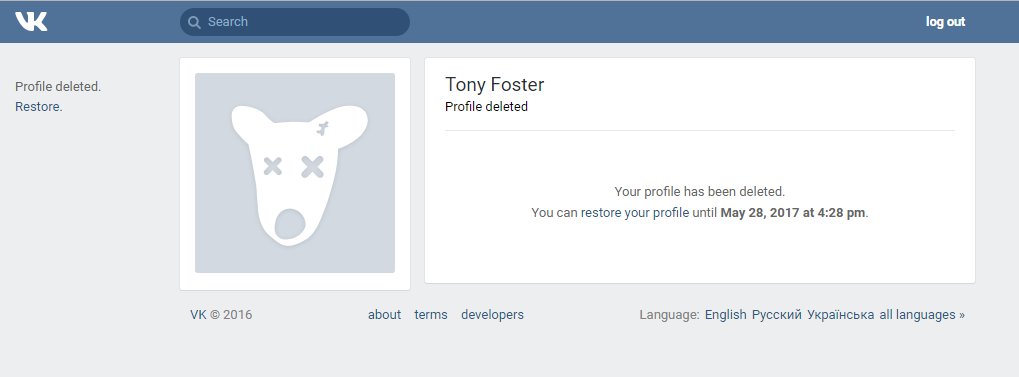
Варианты, как восстановить Одноклассники без телефона и почты
Администрация соцсети Одноклассники решила, что на каждый номер телефона разрешается зарегистрировать единственный аккаунт. По правилам сайта эти цифры – основной идентификационный признак. Однако это условие можно обойти. У того, кто уже давно сделал себе страничку, около 10 лет назад, был выбор: привязать её к телефону или к электронному адресу. Если была введена электронка, сейчас на телефонный номер получится зарегистрировать дополнительный аккаунт в Одноклассниках. Между прочим, сделать профиль, не сообщая имя и фамилию, тоже можно.
А сейчас рассмотрим, как восстановить Одноклассники без телефона и почты.
-
На главной странице выбираем слово «Регистрация»;
-
Не вставляем никакие сведения в форму для регистрации, а прокручиваем вниз до незаметного предложения «Обратиться в службу поддержки», нажимаем;
-
На следующей странице выбираем второй абзац, где говорится о взломе или забытом пароле, кликаем на ссылку «…формой»;
В новом окне выбираем, как именно будем восстанавливать профиль, есть 5 способов: через личные данные, через электронный ящик, по номеру телефона, логину или ссылке на страницу;
-
Если почта и телефон – не наши варианты, их игнорируем, но имеются ещё три, наиболее прост и удобен – через личные сведения;
-
Печатаем, как показано в образце, всё, что помните из вашего профиля, нажимаем на кнопку «Искать»;
-
Компьютер выберет на сайте страницы с такими данными, через пару секунд возникнет фото со словами «Это вы?»;
-
Внимательно просматриваем результаты, когда обнаруживаем своё фото или данные, нажимаем на кнопку «Это я»;
-
Дальше вам предложат получить код доступа в СМС-ке или снова вернуться к обращению в поддержку.

Завершив многотрудный процесс восстановления профиля, на всякий пожарный замените свои учётные данные (логин, пароль). И обязательно сохраните их в надёжном месте. На память рассчитывать не стоит.
Переходите по ссылке, чтобы купить лайки дешево в Одноклассниках, как для сообщества, так и для личного профиля. При этом Ваши посты и фото станут еще более привлекательными для остальных пользователей.
Не у каждого получается без проволочек возвратить себе страницу в Одноклассниках, не используя телефонный номер и почту. Бывает, что вы вставляете различные сведения, а в ответ только слова: данных недостаточно. И чтобы разорвать замкнутый круг придётся обращаться в поддержку сайта.
Постарайтесь раскрыть суть проблемы, для этого есть специальная форма и перечень. Конкретные подробности можно описать в сообщении. И непременно укажите настоящий электронный адрес, в противном случае с вами не смогут связаться.
После заполнения и отправки формы довольно быстро вам на электронку придёт письмо с инструкциями по восстановлению доступа к аккаунту. Чаще всего техподдержка требует выполнить стандартную процедуру — нужно сфотографироваться на фоне главной страницы Одноклассников. А ещё добавить к фото добавочные сведения. Опытные Одноклассники советуют написать всю информацию, ничего не скрывая. Можно сообщить, когда был открыт профиль, когда вы заходили в него последний раз, указать, как зовут родных и друзей (по сайту). Если помните, опишите платные услуги, которыми воспользовались. Фотоснимок и всё остальное покажут, что это именно ваш аккаунт, а не чей-то ещё.
Чаще всего техподдержка требует выполнить стандартную процедуру — нужно сфотографироваться на фоне главной страницы Одноклассников. А ещё добавить к фото добавочные сведения. Опытные Одноклассники советуют написать всю информацию, ничего не скрывая. Можно сообщить, когда был открыт профиль, когда вы заходили в него последний раз, указать, как зовут родных и друзей (по сайту). Если помните, опишите платные услуги, которыми воспользовались. Фотоснимок и всё остальное покажут, что это именно ваш аккаунт, а не чей-то ещё.
Как восстановить Одноклассники на телефоне – инструкция
Мы детально рассказали о том, как возвратить свою страницу при помощи компьютерной версии ok.ru. А сейчас разберёмся, как восстановить Одноклассники на телефоне. До сих пор в мобильном приложении такой опции нет. Значит, для начала восстановления перейдите в полноценный вариант соцсети. Допустим, вы уже открыли в телефоне веб-версию, продолжаем:
-
Открываем Одноклассники (экран с авторизацией), нажимаем на слова «Не получается войти?»;
-
На следующем экране выбираем способ восстановления, он зависит информации, которой вы располагаете;
-
Напечатаем свои данные и запускаем поисковик;
-
Среди показанных аккаунтов отмечаем свой;
-
Если телефон, связанный с аккаунтом, доступен, соглашаемся на получение СМС, где будет код;
-
Или применяем другие варианты для восстановления.

Когда что-то пошло не так, остаётся написать в техподдержку.
Предлагаем приобрести эффективную рекламу в Одноклассниках и забыть о возможных рисках и неприятностях. Наш сервис гарантирует своим клиентам качественное выполнение работы.
Вам известно, как восстановить Одноклассники на телефоне. Вы сумеете это выполнить и через компьютер. Наверняка вы сообразили, что чем больше данных помните, тем проще будет эта операция. Дольше и труднее всего делать восстановление через техподдержку. Но и этот вариант приемлем. Конечно, если на вашей аватарке изображены лично вы, а не ваш котик или кто-то другой.
страниц восстановления (SQL Server) — SQL Server
Редактировать
Твиттер LinkedIn Фейсбук Электронная почта
- Статья
Применяется к: SQL Server
В этом разделе описывается восстановление страниц в SQL Server с помощью SQL Server Management Studio или Transact-SQL. Целью восстановления страницы является восстановление одной или нескольких поврежденных страниц без восстановления всей базы данных. Как правило, страницы-кандидаты на восстановление помечаются как «подозрительные» из-за ошибки, возникающей при доступе к странице. Подозрительные страницы идентифицируются в таблице подозрительных_страниц в база данных msdb .
В этой теме
Прежде чем начать:
Когда полезно восстановление страницы?
Ограничения и запреты
Рекомендации
Безопасность
Для восстановления страниц с помощью:
Студия управления SQL Server
Transact-SQL
Прежде чем начать
Когда полезно восстановление страницы?
Восстановление страницы предназначено для восстановления изолированных поврежденных страниц. Восстановление и восстановление нескольких отдельных страниц может быть быстрее, чем восстановление файла, что уменьшает объем данных, находящихся в автономном режиме во время операции восстановления. Однако, если вам нужно восстановить несколько страниц в файле, обычно более эффективно восстанавливать файл целиком. Например, если большое количество страниц на устройстве указывает на ожидаемый сбой устройства, рассмотрите возможность восстановления файла, возможно, в другом месте, и восстановления устройства.
Восстановление и восстановление нескольких отдельных страниц может быть быстрее, чем восстановление файла, что уменьшает объем данных, находящихся в автономном режиме во время операции восстановления. Однако, если вам нужно восстановить несколько страниц в файле, обычно более эффективно восстанавливать файл целиком. Например, если большое количество страниц на устройстве указывает на ожидаемый сбой устройства, рассмотрите возможность восстановления файла, возможно, в другом месте, и восстановления устройства.
Кроме того, не все ошибки страниц требуют восстановления. В кэшированных данных, таких как вторичный индекс, может возникнуть проблема, которую можно устранить путем пересчета данных. Например, если администратор базы данных удаляет вторичный индекс и перестраивает его, поврежденные данные, хотя и исправлены, не указываются как таковые в таблице подозрительных_страниц.
Ограничения и ограничения
Восстановление страницы применяется к базам данных SQL Server, использующим модели восстановления с полным или неполным протоколированием.
 Восстановление страницы поддерживается только для файловых групп для чтения/записи.
Восстановление страницы поддерживается только для файловых групп для чтения/записи.Можно восстановить только страницы базы данных. Восстановление страницы нельзя использовать для восстановления следующего:
Журнал транзакций
Страницы распределения: страницы глобальной карты распределения (GAM), страницы общей карты глобального распределения (SGAM) и страницы свободного места на странице (PFS).
Страница 0 всех файлов данных (страница загрузки файла)
Страница 1:9 (загрузочная страница базы данных)
Полнотекстовый каталог
Для базы данных, использующей модель восстановления с неполным протоколированием, восстановление страницы имеет следующие дополнительные условия:
Резервное копирование, когда данные файловой группы или страницы находятся в автономном режиме, является проблематичным для данных с массовым протоколированием, поскольку автономные данные не записываются в журнал.
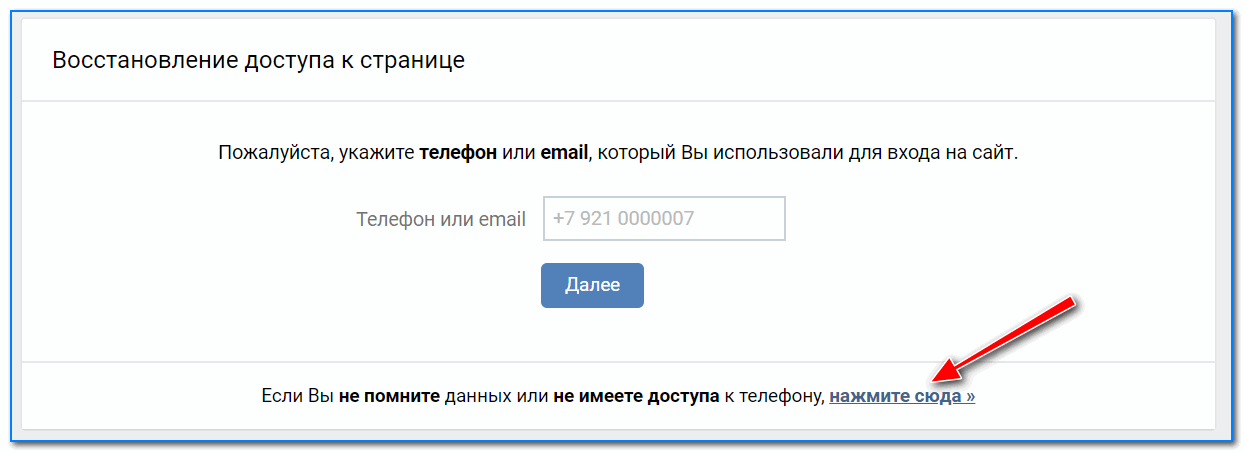 Любая автономная страница может помешать резервному копированию журнала. В этом случае рассмотрите возможность использования команды DBCC REPAIR, так как это может вызвать меньшую потерю данных, чем восстановление до самой последней резервной копии.
Любая автономная страница может помешать резервному копированию журнала. В этом случае рассмотрите возможность использования команды DBCC REPAIR, так как это может вызвать меньшую потерю данных, чем восстановление до самой последней резервной копии.Если резервная копия журнала базы данных с неполным протоколированием обнаруживает неверную страницу, она завершается ошибкой, если только не указано значение WITH CONTINUE_AFTER_ERROR.
Восстановление страницы обычно не работает при восстановлении с неполным протоколированием.
Для выполнения восстановления страницы рекомендуется установить для базы данных модель полного восстановления и попробовать создать резервную копию журнала. Если резервная копия журнала работает, вы можете продолжить восстановление страницы. Если резервная копия журнала завершается сбоем, вы должны либо потерять работу после предыдущей резервной копии журнала, либо попытаться запустить DBCC, который должен быть запущен с параметром REPAIR_ALLOW_DATA_LOSS.
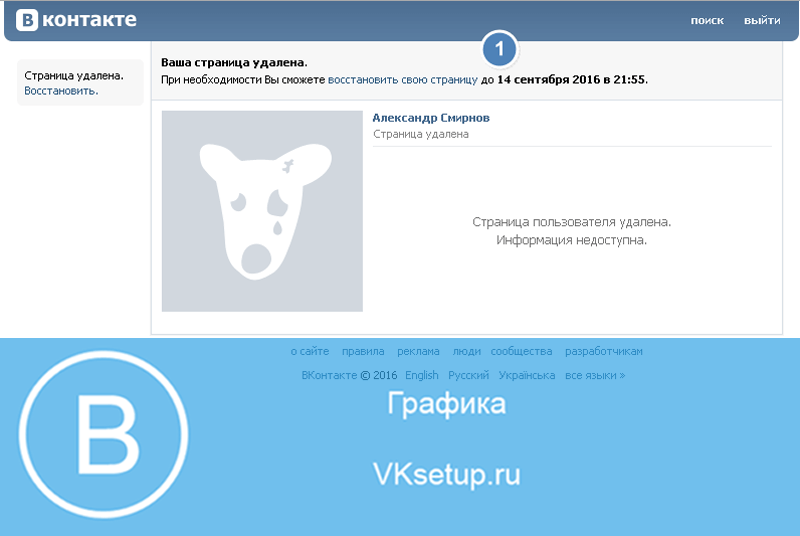
Рекомендации
Сценарии восстановления страницы:
Автономное восстановление страницы
Все выпуски SQL Server поддерживают восстановление страниц, когда база данных находится в автономном режиме. При автономном восстановлении страницы база данных находится в автономном режиме, пока восстанавливаются поврежденные страницы. В конце последовательности восстановления база данных подключается к сети.Восстановление страницы в сети
Редакция SQL Server Enterprise поддерживает восстановление страницы в сети, хотя они используют восстановление в автономном режиме, если база данных в данный момент находится в автономном режиме. В большинстве случаев поврежденную страницу можно восстановить, пока база данных остается в сети, включая файловую группу, в которую восстанавливается страница. Когда первичная файловая группа находится в сети, даже если одна или несколько ее вторичных файловых групп отключены, восстановление страниц обычно выполняется в сети. Однако иногда поврежденная страница может потребовать автономного восстановления. Например, повреждение определенных критических страниц может помешать запуску базы данных.
Однако иногда поврежденная страница может потребовать автономного восстановления. Например, повреждение определенных критических страниц может помешать запуску базы данных.Предупреждение
Если на поврежденных страницах хранятся важные метаданные базы данных, при попытке восстановления страницы в оперативном режиме может произойти сбой необходимых обновлений метаданных. В этом случае вы можете выполнить автономное восстановление страницы, но сначала вы должны создать резервную копию хвостового журнала (путем резервного копирования журнала транзакций с помощью RESTORE WITH NORECOVERY).
При восстановлении страницы используются улучшенные отчеты об ошибках на уровне страниц (включая контрольные суммы страниц) и отслеживание. Страницы, обнаруженные как поврежденные в результате контрольного суммирования или разрыва записи, поврежденных страниц можно восстановить с помощью операции восстановления страницы. Восстанавливаются только явно указанные страницы.
 Каждая указанная страница заменяется копией этой страницы из указанной резервной копии данных.
Каждая указанная страница заменяется копией этой страницы из указанной резервной копии данных.При восстановлении последующих резервных копий журнала они применяются только к файлам базы данных, которые содержат хотя бы одну восстанавливаемую страницу. Непрерывная цепочка резервных копий журналов должна применяться к последнему полному или дифференциальному восстановлению, чтобы перенести файловую группу, содержащую страницу, в текущий файл журнала. Как и при восстановлении файла, набор повторов транзакций продвигается вперед с помощью одного прохода повторного выполнения журнала. Для успешного восстановления страницы восстановленные страницы должны быть восстановлены до состояния, совместимого с базой данных.
Безопасность
Разрешения
Если восстанавливаемая база данных не существует, пользователь должен иметь разрешения CREATE DATABASE, чтобы иметь возможность выполнить RESTORE. Если база данных существует, разрешения RESTORE по умолчанию предоставляются членам фиксированных серверных ролей sysadmin и dbcreator и владельцу ( dbo ) базы данных (для параметра FROM DATABASE_SNAPSHOT база данных существует всегда).
Разрешения RESTORE даются ролям, в которых информация о членстве всегда доступна серверу. Поскольку фиксированное членство в роли базы данных может быть проверено только тогда, когда база данных доступна и не повреждена, что не всегда имеет место при выполнении RESTORE, члены db_owner фиксированная роль базы данных не имеет разрешений RESTORE.
Использование SQL Server Management Studio
Начиная с SQL Server 2016 (13.x), SQL Server Management Studio поддерживает восстановление страниц.
Для восстановления страниц
Подключитесь к соответствующему экземпляру ядра СУБД SQL Server, в обозревателе объектов щелкните имя сервера, чтобы развернуть дерево серверов.
Расширить Базы данных . В зависимости от базы данных либо выберите пользовательскую базу данных, либо разверните Системные базы данных , а затем выберите системную базу данных.
Щелкните базу данных правой кнопкой мыши, выберите Tasks , выберите Restore , а затем щелкните Page , чтобы открыть диалоговое окно Restore Page .
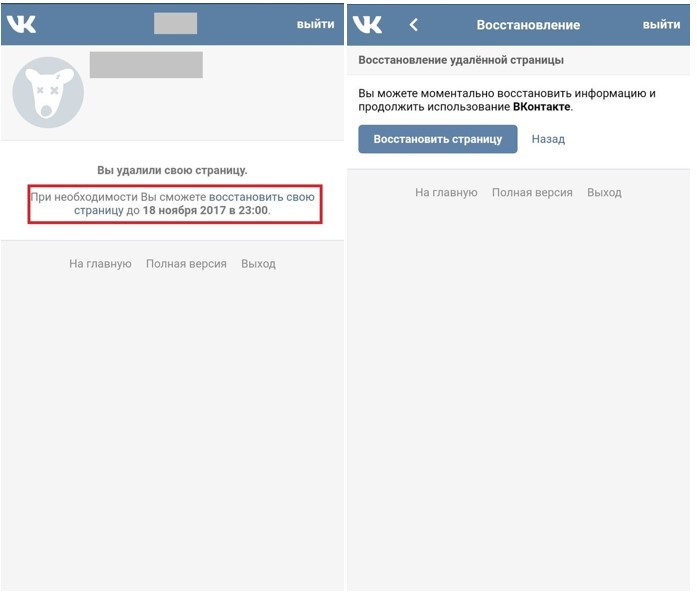
Восстановить
Этот раздел выполняет ту же функцию, что и Восстановить в на Восстановить базу данных (страница Общие).База данных
Указывает базу данных для восстановления. Вы можете ввести новую базу данных или выбрать существующую базу данных из раскрывающегося списка. В список включены все базы данных на сервере, кроме системных баз данных master и tempdb .Предупреждение
Для восстановления резервной копии, защищенной паролем, необходимо использовать оператор RESTORE.
Резервная копия заключительного журнала
Введите или выберите имя файла в Устройство резервного копирования , где будет храниться резервная копия заключительного журнала для базы данных.Наборы резервных копий
В этом разделе отображаются наборы резервных копий, задействованные в восстановлении.
Заголовок Значения Имя Имя резервного набора. Компонент Резервный компонент: База данных , Файл или <пусто> (для журналов транзакций). Тип Тип выполненного резервного копирования: Полное , Дифференциальное или Журнал транзакций . Сервер Имя экземпляра компонента Database Engine, выполнившего операцию резервного копирования. База данных Имя базы данных, задействованной в операции резервного копирования. Позиция Позиция набора резервных копий в томе. Первый LSN Порядковый номер журнала (LSN) первой транзакции в резервном наборе.  Пусто для резервных копий файлов.
Пусто для резервных копий файлов.Последний LSN Порядковый номер журнала (LSN) последней транзакции в резервном наборе. Пусто для резервных копий файлов. LSN контрольно-пропускного пункта Порядковый номер журнала (LSN) самой последней контрольной точки на момент создания резервной копии. Полный LSN Порядковый номер журнала (LSN) самой последней полной резервной копии базы данных. Дата начала Дата и время начала операции резервного копирования, указанные в региональных настройках клиента. Дата окончания Дата и время завершения операции резервного копирования, указанные в региональных настройках клиента. Размер Размер набора резервных копий в байтах. Имя пользователя Имя пользователя, выполнившего операцию резервного копирования. 
Срок действия Дата и время истечения срока действия набора резервных копий. Щелкните Подтвердить , чтобы проверить целостность резервных файлов, необходимых для выполнения операции восстановления страницы.
Чтобы определить поврежденные страницы, выберите правильную базу данных в поле База данных и нажмите Проверить страницы базы данных . Это длительная операция.
Предупреждение
Чтобы восстановить определенные неповрежденные страницы, нажмите Добавьте и введите Идентификатор файла и Идентификатор страницы для восстанавливаемых страниц.
Сетка страниц используется для идентификации восстанавливаемых страниц. Изначально эта сетка заполняется из системной таблицы подозрительных страниц. Чтобы добавить или удалить страницы из сетки, нажмите Добавить или Удалить .
 Дополнительные сведения см. в разделе Управление таблицей подозрительных_страниц (SQL Server).
Дополнительные сведения см. в разделе Управление таблицей подозрительных_страниц (SQL Server).В сетке Наборы резервных копий перечислены наборы резервных копий в плане восстановления по умолчанию. При желании нажмите Подтвердите , чтобы убедиться, что резервные копии доступны для чтения и что наборы резервных копий полны, без их восстановления. Дополнительные сведения см. в разделе RESTORE VERIFYONLY (Transact-SQL).
Страницы
Чтобы восстановить страницы, перечисленные в сетке страниц, нажмите OK .
Использование Transact-SQL
Чтобы указать страницу в операторе RESTORE DATABASE, вам потребуется идентификатор файла, содержащего страницу, и идентификатор страницы этой страницы. Требуемый синтаксис выглядит следующим образом:
ВОССТАНОВЛЕНИЕ БАЗЫ ДАННЫХ <имя_базы_данных> PAGE = '<файл: страница> [ ,... n ] ' [ ,... n ] ОТ <резервного_устройства> [ ,... n ] БЕЗ ВОССТАНОВЛЕНИЯ
Дополнительные сведения о параметрах параметра PAGE см. в разделе Аргументы RESTORE (Transact-SQL). Дополнительные сведения о синтаксисе RESTORE DATABASE см. в разделе RESTORE (Transact-SQL).
Для восстановления страниц
Получите идентификаторы поврежденных страниц, которые необходимо восстановить. Ошибка контрольной суммы или разрыва записи возвращает идентификатор страницы, предоставляя информацию, необходимую для указания страниц. Чтобы найти идентификатор поврежденной страницы, используйте любой из следующих источников.
Источник страницы ID Тема msdb..suspect_pages Управление таблицей подозрительных_страниц (SQL Server) Журнал ошибок Просмотр журнала ошибок SQL Server (SQL Server Management Studio) Следы событий Мониторинг и реагирование на события ДБКК DBCC (транзакт-SQL) Поставщик WMI Поставщик WMI для концепций событий сервера Запустите восстановление страницы с полной резервной копией базы данных, файла или файловой группы, содержащей страницу.
 В операторе RESTORE DATABASE используйте предложение PAGE, чтобы перечислить идентификаторы всех страниц, которые необходимо восстановить.
В операторе RESTORE DATABASE используйте предложение PAGE, чтобы перечислить идентификаторы всех страниц, которые необходимо восстановить.Применить самые последние дифференциалы.
Примените последующие резервные копии журнала.
Создайте новую резервную копию журнала базы данных, включающую окончательный номер LSN восстановленных страниц, то есть точку, в которой последняя восстановленная страница была переведена в автономный режим. Последний номер LSN, который задается как часть первого восстановления в последовательности, является целевым номером повторного выполнения. Онлайн-прокрутка файла, содержащего страницу, может останавливаться на целевом LSN повторного выполнения. Чтобы узнать текущий LSN цели повтора файла, см. redo_target_lsn столбец sys.master_files . Дополнительные сведения см. в разделе sys.master_files (Transact-SQL).
Восстановите новую резервную копию журнала.
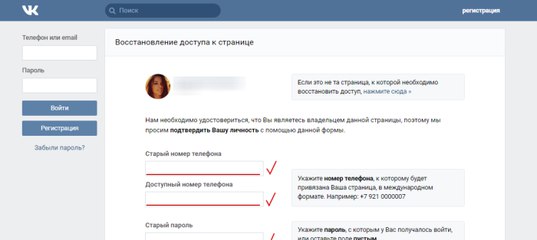 После применения этой новой резервной копии журнала восстановление страницы завершено, и теперь страницы можно использовать.
После применения этой новой резервной копии журнала восстановление страницы завершено, и теперь страницы можно использовать.Примечание
Эта последовательность аналогична последовательности восстановления файла. Фактически, восстановление страницы и восстановление файлов могут выполняться как часть одной и той же последовательности.
Пример (Transact-SQL)
В следующем примере восстанавливаются четыре поврежденные страницы файла B с помощью NORECOVERY . Затем применяются две резервные копии журнала с помощью NORECOVERY , а затем резервная копия заключительной части журнала, которая восстанавливается с помощью RECOVERY . В этом примере выполняется онлайн-восстановление. В примере идентификатор файла файла B составляет 1 , а идентификаторы страниц поврежденных страниц — 57 , 202 , 916 и 1016 .
ВОССТАНОВЛЕНИЕ БАЗЫ ДАННЫХ [<база данных>] СТРАНИЦА = '1:57, 1:202, 1:916, 1:1016' FROM DISK = '' БЕЗ ВОССТАНОВЛЕНИЯ; ВОССТАНОВЛЕНИЕ ЖУРНАЛА [ ] ИЗ [ ] БЕЗ ВОССТАНОВЛЕНИЯ; ВОССТАНОВЛЕНИЕ ЖУРНАЛА [ ] ИЗ [ ] БЕЗ ВОССТАНОВЛЕНИЯ; РЕЗЕРВНОЕ КОПИРОВАНИЕ ЖУРНАЛА [ ] TO [ ]; ВОССТАНОВЛЕНИЕ ЖУРНАЛА [ ] ИЗ [ ] С ВОССТАНОВЛЕНИЕМ; ИДТИ
См.
 также
также ВОССТАНОВЛЕНИЕ (Transact-SQL)
Применение резервных копий журнала транзакций (SQL Server)
Управление таблицей подозрительных страниц (SQL Server)
Резервное копирование и восстановление баз данных SQL Server
Обратная связь
Просмотреть все отзывы о странице
Content Manager: Восстановление удаленной коллекции | Справочный центр
Получите содержимое из удаленной коллекции, восстановив его в Content Manager. Вы можете получить контент только в течение 7 дней после его удаления.
Через 7 дней коллекция удаляется навсегда .
Удаление коллекции может нарушить подключение контента. Сюда входят элементы, связанные с содержимым, справочными полями и фильтрами набора данных.
Все подобные сбои восстанавливаются после того, как вы заберете свою коллекцию. Чтобы восстановить активные страницы, обязательно опубликуйте свой сайт.
Из этой статьи вы узнаете:
- Восстановление удаленной коллекции на работающем сайте
- Восстановление удаленной коллекции из песочницы
Восстановление удаленной коллекции на работающем сайте
Вы можете восстановить коллекцию в течение 7 дней после ее удаления. После этого он больше не будет доступен.
Чтобы восстановить коллекцию, вы должны использовать то же имя, что и в исходной коллекции при ее создании. Если вы когда-либо переименовывали свою коллекцию, убедитесь, что вы используете имя коллекции при ее первом создании.
Чтобы восстановить удаленную коллекцию:
- Перейдите в Content Manager в вашем редакторе:
- Редактор Wix: Нажмите Диспетчер контента слева от редактора.
- Editor X: Нажмите Content Manager в верхней части Editor X.
- Нажмите Create a Collection .
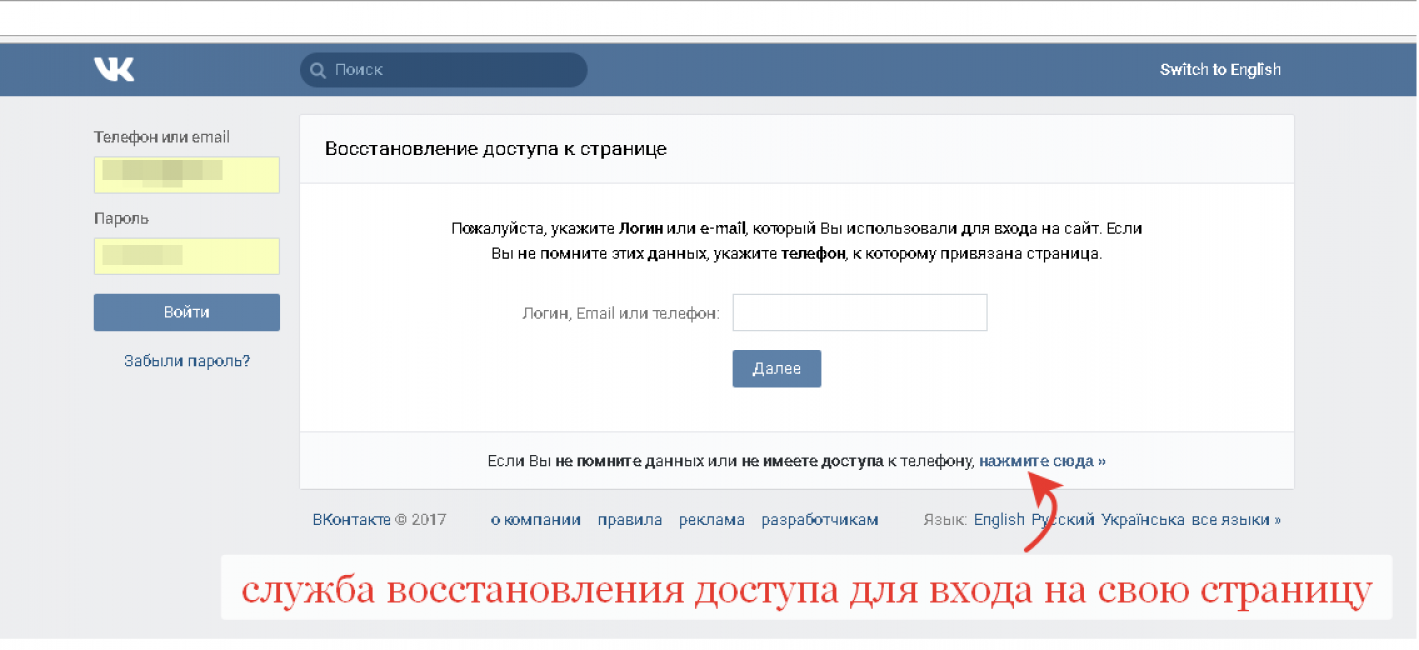
- Введите то же имя, что и ранее удаленная коллекция.
Примечание. Имена коллекций вводятся с учетом регистра. Убедитесь, что вы используете ту же заглавную букву, что и для удаленной коллекции. Если у вас Режим разработки включен, убедитесь, что вы создаете новую коллекцию с тем же идентификатором коллекции, что и исходная. - Выберите параметр, используемый в удаленной коллекции, которую вы восстанавливаете под номером . Сколько элементов вы хотите добавить в свою коллекцию? :
- Несколько элементов (по умолчанию): Управление большим объемом содержимого, которое можно отображать в таких элементах, как повторители и таблицы. Это лучше всего подходит для списков недвижимости, портфолио, рецептов и т. д.
- Отдельный элемент: Управление содержимым статических страниц и разделов, таких как домашняя страница или рекламный баннер. Это лучше всего подходит для неповторяемого контента, такого как страница «о нас».
 Совет: Узнайте больше о различиях между коллекциями из нескольких и отдельных элементов.
Совет: Узнайте больше о различиях между коллекциями из нескольких и отдельных элементов.
- Нажмите Создать .
Восстановление удаленной коллекции в дополнительной песочнице
Вы можете восстановить удаленную коллекцию в дополнительной тестовой среде песочницы. Узнайте больше о песочнице.
Перед восстановлением коллекции воссоздайте условия, при которых она была удалена. Итак, если у вас была включена Песочница, лучше включить Песочницу перед восстановлением коллекции.
Чтобы восстановить коллекцию в дополнительной песочнице:
- Перейдите в Content Manager в вашем редакторе:
- Редактор Wix: Нажмите Диспетчер контента слева от редактора.
- Редактор X: Нажмите Диспетчер содержимого в верхней части редактора X.
- Нажмите Коллекции .

- Щелкните значок Настройки .
- Щелкните Расширенные настройки .
- Щелкните переключатель Sandbox , чтобы включить его.
- Нажмите « X » вверху, чтобы закрыть Content Manager .
- Нажмите Создать коллекцию .
- Введите то же имя, что и ранее удаленная коллекция.
Примечание. Имена коллекций вводятся с учетом регистра. Убедитесь, что вы используете ту же заглавную букву, что и для удаленной коллекции. - Выберите параметр, используемый в удаленной коллекции, которую вы восстанавливаете под номером . Сколько элементов вы хотите добавить в свою коллекцию? :
- Несколько элементов (по умолчанию): Управление большим объемом содержимого, которое можно отображать в таких элементах, как повторители и таблицы. Это лучше всего подходит для списков недвижимости, портфолио, рецептов и т.

- Несколько элементов (по умолчанию): Управление большим объемом содержимого, которое можно отображать в таких элементах, как повторители и таблицы. Это лучше всего подходит для списков недвижимости, портфолио, рецептов и т.
